【Kaspersky企業版】如何透過管理中心遠端安裝卡巴斯基防毒軟體



安裝套件可安裝32及64位元並符合作業系統需求的電腦
網路代理與KES10-SP1可一併進行安裝
步驟一、開啟管理中心,左半部遠端安裝→選擇開始遠端安裝精靈。
步驟二、選擇欲遠端安裝套件。
步驟三、選擇欲安裝電腦清單
- 上方按鈕可以選擇一個群組進行派送;建立一個群組的安裝工作
- 下方按鈕可以選擇未配置電腦中的電腦,亦可選擇整個群組;建立一個指定電腦的工作
- 未配置的電腦以網域和工作群組架構進行分類
- 另外可以自行指定IP或是IP區段進行安裝
選擇下一步。
步驟四、選擇安裝方式
- 預設安裝方式使用網路代理進行安裝
- 如果網路代理未安裝於目標電腦將使用Windows 共用資料夾進行安裝
選擇下一步
步驟五、選擇授權金鑰
- 工作建立精靈不會偵測授權金鑰到期日
- 可直接點選下一步,跳過指定授權的的步驟
- 授權區域只要有添加授權並勾選自動派送即可
選擇下一步
步驟六、重新啟動電腦選項
- 部署時可以選擇不重新啟動電腦
- 若產品升級則需要重新啟動電腦
- 若安裝於伺服器上,建議選擇不重新啟動電腦
步驟七、移除不相容應用程式
- 該步驟可以配置自動移除與KES10-SP1不相容的程式
- 另外不相容應用程式亦可以透過網路代理進行移除
步驟八、電腦移動規則
- 未配置電腦不會被政策所控管,不會派送授權金鑰,並且不會記錄事件報告
- 在網路代理安裝完畢後電腦會被遷移(選擇不移動不再此限)
- 安裝精靈會自動建立一條電腦遷移規則
步驟九、設定帳號
- 指定擁有管理者權限帳號進行遠端安裝工作
- 可添加多組帳號
- 預設情況下帳號為空,使用管理伺服器帳號
- 預設情況下 KL-AK-*帳號沒有遠端安裝程式的權限
步驟十、完成設定開始依上述選項內容部署
PS : 請特別注意派送時帳號密碼部分,若派送電腦未加入網域無法透過本機帳號密碼進行派送,有條件式的情況下方可使用本機帳號進行派送。



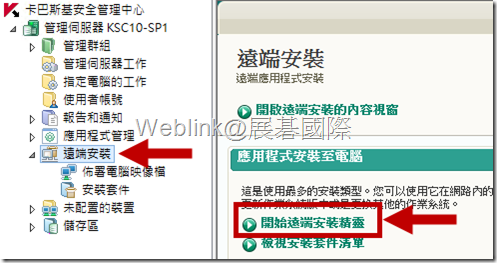
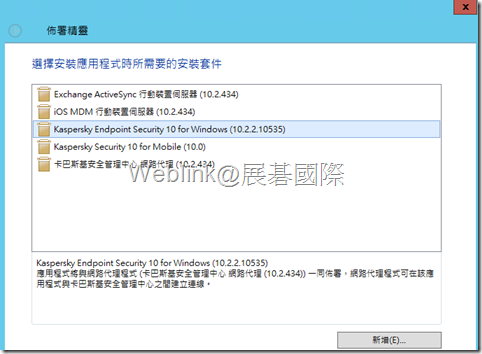
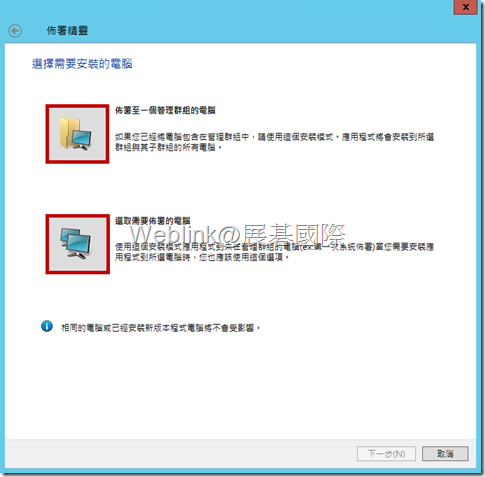
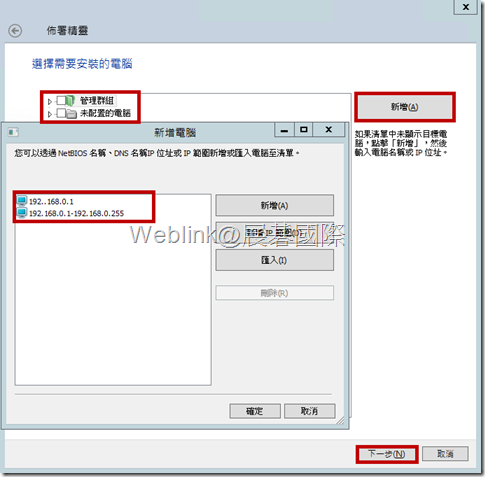
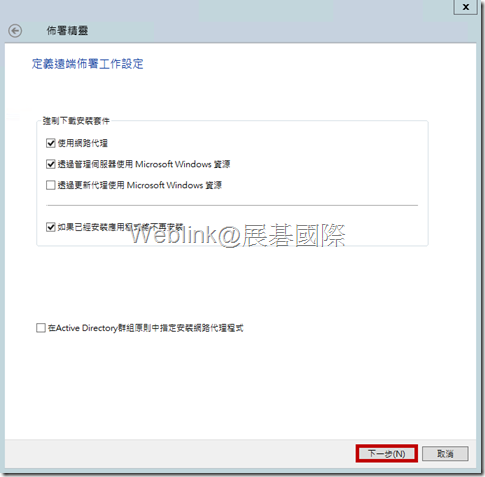
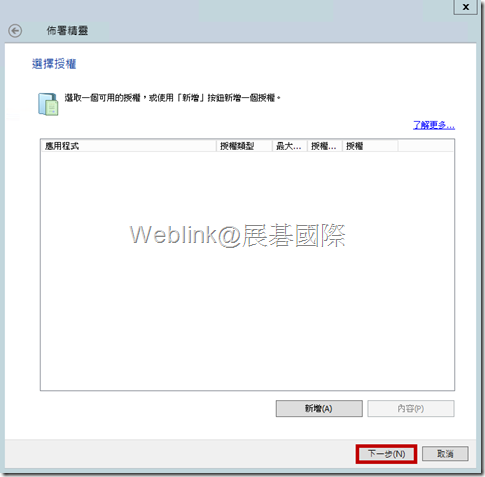
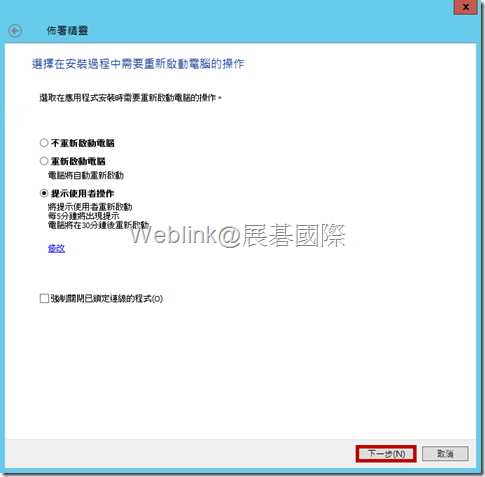
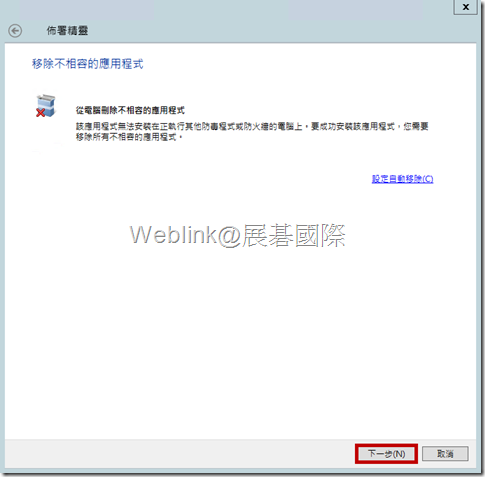
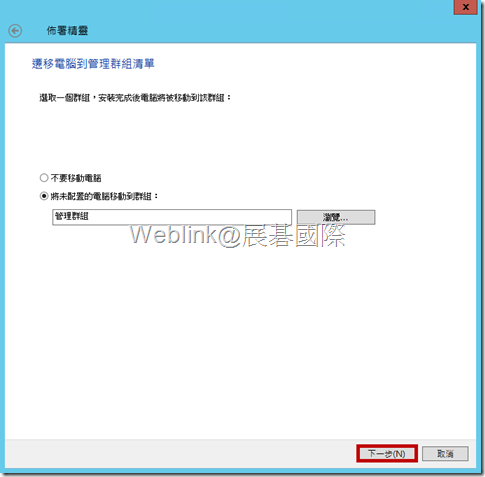
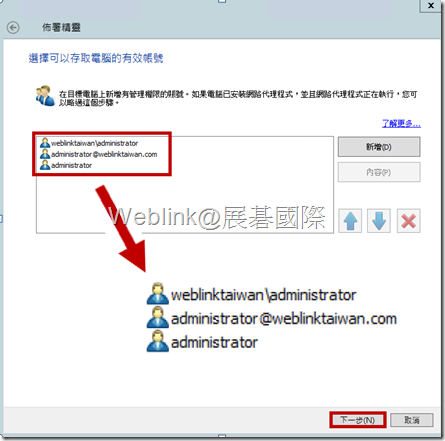
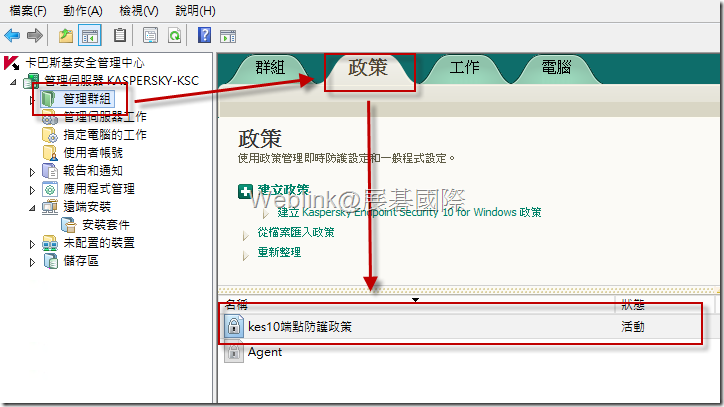

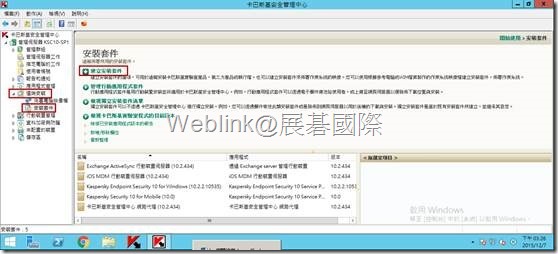

近期迴響